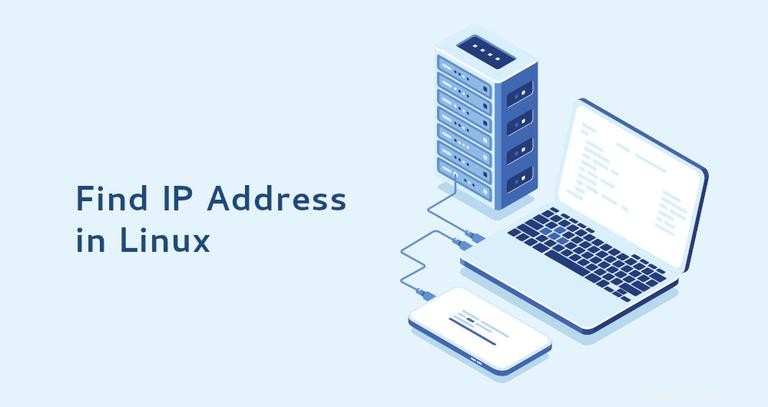
Die Kenntnis der IP-Adresse Ihres Geräts ist wichtig, wenn Sie Netzwerkprobleme beheben, eine neue Verbindung einrichten oder eine Firewall konfigurieren.
IP-Adressen können in zwei Kategorien eingeteilt werden, öffentlich und privat. Eine öffentliche IP ist eine eindeutige IP-Adresse, auf die über das Internet zugegriffen werden kann. Private IP-Adressen sind für die interne Verwendung in Ihrem privaten Netzwerk reserviert, ohne direkt dem Internet ausgesetzt zu sein. Außerdem gibt es zwei Arten von IP-Adressen, IP-Version 4 (IPv4) und IP-Version 6 (IPv6).
Dieser Artikel erklärt verschiedene Methoden zur Bestimmung der öffentlichen und privaten IP-Adressen eines Linux-Systems.
Finden Sie Ihre private IP-Adresse #
Private IP-Adressen können nicht über das Internet geroutet werden und funktionieren nur innerhalb des lokalen Netzwerks. Normalerweise wird jedem Gerät in Ihrem lokalen Netzwerk von Ihrem Router eine private IP-Adresse zugewiesen. Dadurch wird eine eindeutige IP-Adresse für alle Geräte innerhalb des lokalen Netzwerks bereitgestellt, z. B. Ihr Telefon, Laptop, Smart-TV, Drucker, Media Center usw.
Geräte im lokalen Netzwerk stellen über NAT (Network Address Translation) eine Verbindung zum Internet her.
Die folgenden IPv4-Adressbereiche sind für die privaten Netzwerke reserviert:
- 10.0.0.0/8
- 172.16.0.0/12
- 192.168.0.0/16
Sie können die private IP-Adresse Ihres Systems ermitteln, indem Sie den Netzwerkstapel mit Befehlen wie ip abfragen , ifconfig oder hostname .
Unter Linux ist das Standardwerkzeug zum Anzeigen und Konfigurieren von Netzwerkschnittstellen ip .
Geben Sie den folgenden Befehl ein, um eine Liste aller Netzwerkschnittstellen und der zugehörigen IP-Adresse anzuzeigen:
ip addrDie Ausgabe sieht in etwa so aus wie unten. Die private IP-Adresse ist hervorgehoben.
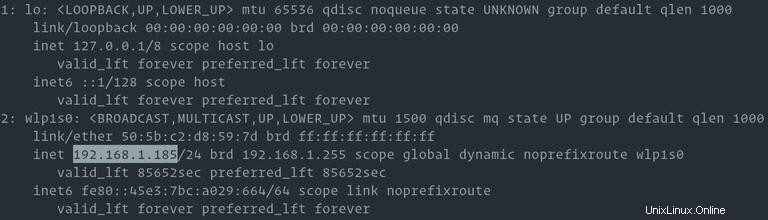
Sie können auch die folgenden Befehle verwenden, um die private IP-Adresse anzuzeigen:
hostname -IifconfigFinden Sie Ihre öffentliche IP-Adresse #
Eine öffentliche IP-Adresse ist eine global routbare IP-Adresse, die einem Netzwerkgerät zugewiesen wird und ihm direkten Zugriff auf das Internet ermöglicht. Sie werden dem Gerät von seinem ISP zugewiesen und jedes Gerät hat eine eindeutige öffentliche IP-Adresse.
Die öffentlichen IP-Adressen werden von Heimroutern, Webservern, Mailservern usw. verwendet.
Zur Ermittlung der öffentlichen IP-Adresse muss ein Remote-Server über das HTTP/HTTPS- oder DNS-Protokoll kontaktiert und die IP-Adresse aus der Antwort des Remote-Servers abgerufen werden.
Auf Desktop-Rechnern können Sie Ihre öffentliche IP-Adresse am einfachsten herausfinden, indem Sie „What is my IP“ in Ihren Browser eingeben:

Wenn Sie sich auf einem Headless-Linux-Server befinden oder die IP-Adresse einer Shell-Skriptvariablen zuweisen möchten, können Sie Befehlszeilentools wie dig verwenden , curl und wget .
Bei den meisten DNS-Anbietern wie OpenDNS und Google können Sie ihre Server abfragen und Ihre öffentliche IP-Adresse erhalten.
Sie können einen der folgenden Befehle verwenden, um Ihre IP-Adresse abzurufen:
dig ANY +short @resolver2.opendns.com myip.opendns.comdig ANY +short @resolver2.opendns.com myip.opendns.comdig ANY +short @ns1-1.akamaitech.net ANY whoami.akamai.net
Es gibt viele Online-HTTP/HTTPS-Dienste, die mit Ihrer öffentlichen IP-Adresse antworten. Hier sind einige davon:
curl -s http://tnx.nl/ipcurl -s https://checkip.amazonaws.comcurl -s api.infoip.io/ipcurl -s ip.appspot.comwget -O - -q https://icanhazip.com/
Wenn einer der oben genannten Befehle nicht funktioniert, liegt möglicherweise ein Problem mit dem Onlinedienst vor.
Sie können sogar einen Alias in Ihrem ~/.bashrc erstellen oder ~/.zshrc Datei, sodass Sie keinen langen Befehl eingeben und sich merken müssen. Sie können beispielsweise den folgenden Alias hinzufügen:
alias pubip='dig ANY +short @resolver2.opendns.com myip.opendns.com'
Wann immer Sie jetzt Ihre öffentliche IP-Adresse finden müssen, geben Sie einfach pubip ein in Ihrem Terminal.
Schlussfolgerung #
Wir haben Ihnen verschiedene Befehle und Online-Dienste gezeigt, mit denen Sie Ihre private und öffentliche IP-Adresse herausfinden können.
Wenn Sie Fragen oder Anmerkungen haben, hinterlassen Sie bitte unten einen Kommentar.